Nous utilisons des cookies pour vous fournir l'ensemble de nos services, notamment la recherche et les alertes. En acceptant, vous consentez à notre utilisation de ces cookies.
Choisir mes préférences

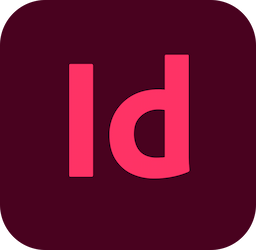
.png&w=256&q=75)
EXCEL
POWERPOINT
WORD
Requis : Ordinateur et/ou smartphone avec accès à internet pour se connecter à l'extranet participant
Un test de positionnement sera réalisé au préalable pour vérifier si vous disposez des compétences nécessaires pour suivre la formation.
Voir plus
Infos
Trouver le bon CACESComprendre l'habilitation éléctriqueMentions légalesConditions d'utilisationNous utilisons des cookies pour vous fournir l'ensemble de nos services, notamment la recherche et les alertes. En acceptant, vous consentez à notre utilisation de ces cookies.
Choisir mes préférences